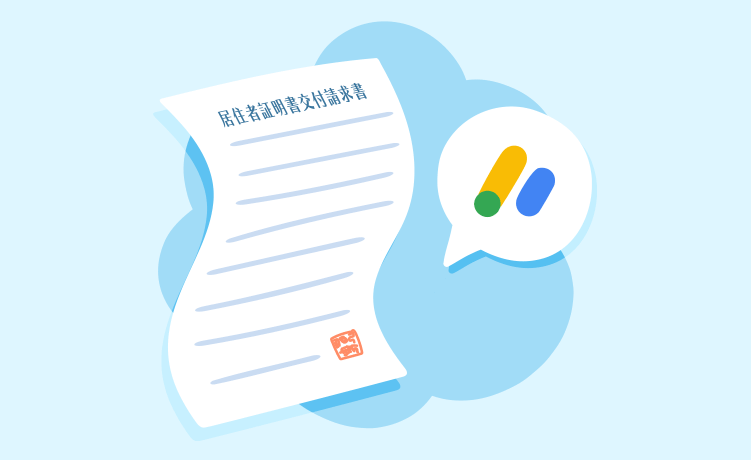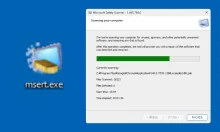本ページでは、日本国内に住んでおり、Google Adsenseで報酬を得ている方へ「居住者証明書」の取得、提出方法をご紹介します。
Google Adsense 、YouTube の収益は、手続きを行わない限り、報酬から税金が源泉徴収されてしまいます。これは日本の税金とは関係無く、そのままだと (海外)+(日本) で二重に課税されてしまい損をしてしまいます。
これを回避するために、日本と外国(および地域)との間に「租税条約」というものが存在し、「居住者証明書」をGoogleに提出すると海外で支払う分の税金を0%にすることが可能です。
海外の税金のみが対象になります。日本国内の税金は通常通り課税されます。
海外で引かれる余計な源泉徴収を無くすことが出来ますので、Adsense ユーザーはなるべく早く提出しておきましょう。
目次
1:「居住者証明書交付請求書」を記入する
「居住者証明書」は日本に住んでいることを証明する書類で、取得は無料です。
税務署のサイトからPDFをダウンロード出来ます。
https://www.nta.go.jp/taxes/shiraberu/taxanswer/osirase/9210.htm
こちらを記入し、印刷して提出します。
近くに税務署がある場合、窓口で「居住者証明書が欲しい」と言うと、申請用紙を貰うことも出来ます。

「1 租税条約等の締結国に租税条約に基づき提出する場合」の少し下にある「居住者証明書交付請求書・居住者証明書(租税条約等締結国用)〜」のリンクからダウンロードできます。
印刷用と編集用があり、手書きの場合は印刷用を選ぶと良いでしょう。
編集用を選ぶと、Adobe Acrobat などで項目の入力が可能です。
記入が必要な箇所

- 管轄の税務署*の名前(探し方は下記参照)
- 提出日の日付
- 住所(上段に日本語、下段に英語で2つ記入**)
- 電話番号(携帯でOK)
- 提出先の国名等に「シンガポール共和国 Republic of Singapore」と記入
- 上から3つ、すべてチェックする
- 請求枚数(通常は1枚で良い)
- 「Republic of Singapore」と記入
* 管轄の税務署を探す
以下の税務署のページで郵便番号を入力すると、自分の地域を管轄している税務署を見つけることが出来ます。ここで表示された税務署が提出先となります。
https://www.nta.go.jp/about/organization/access/chizu.htm
** 英語の住所の書き方
英語の住所は、日本の住所と逆向きに書きます。例:
- 日本語 [都道府県]+[市区町村]+[丁目・番地・号]+[建物名]+[部屋番号]
- 英語 [部屋番号]+[建物名]+[丁目・番地・号]+[市区町村]+[都道府県]
例:
日本語:〒100-0001 東京都 千代田区 千代田町 1丁目2番3号 マンション名 1234号室
英語 :1234 MansionMei, 1-2-3 Chiyoda-cho, Chiyoda-ku, Tokyo 100-0001
そこまで厳密でなくても問題ありません。
筆者はマンション名を英語で記入すると長くなるし面倒だったので、部屋番号だけを書きました。郵便番号も両方先頭に書いてしまいましたが、無事に申請が通りました。
2: 書類を税務署に提出する
提出方法は、郵送 もしくは 窓口 に直接提出する方法があります。
税務署が近くにある場合は直接窓口へ持って行くと、切手代を節約することができます。
郵送の場合
申請書と、身分証明書のコピー、切手貼付け済みの返送用封筒を同封し、管轄の税務署の「申告書等の郵送先」へ郵送してください。

窓口の場合
受付で提出すれば大丈夫です。
申請書 2部 と、マイナンバー・運転免許証・パスポートなどの顔写真付きの身分証明書を持っていきましょう。
書類が完成したら税務署から連絡があるので受け取りに行きましょう。ちなみに、受け取りの際にも身分証明書が必要となります。
3:紙の証明書をPDF(またはJPG,PNG)にする
税務署から受け取った証明書は紙なので、スキャンしてPDF、またはJPG、PNG形式のデジタルデータ化が必要です。スキャナーを持っていない場合は、コンビニのプリンターでもスキャンが可能です。
4: 証明書をGoogleへ提出する
無事に証明書のデジタルデータを用意できたら、あとは提出だけです。
「要ご対応: AdSense お支払いアカウントをご確認ください。」このメッセージが表示されている場合は、「[お支払い]に移動」 のリンクを開いてください。
何も表示がない場合は、左のメニューから「お支払い」→「お支払い情報」→「設定を管理する」→「シンガポールの税務情報」→「税務情報の管理」を開いてください。

「税務情報を確認するために追加書類が必要です。税務情報が承認されるまでの間は、お客様の税法上の居住国でデフォルトで適用可能な税制が適用されます。」と表示されている場合には、「税務情報の更新」を押してください。

「税務情報の更新」画面で、ファイルをアップロードします。

「ドキュメントの送信」を押せば完了です。審査には数時間〜最大で7営業日ほどかかります。筆者の場合は数時間で承認されました。
FAQ
「ご提出いただいた書類の種類が Google が承認したものではないか、有効期限が切れている可能性があります。」と表示される
提出先の国が間違っていないかご確認ください。提出先の国はアメリカではなくシンガポール共和国となります。